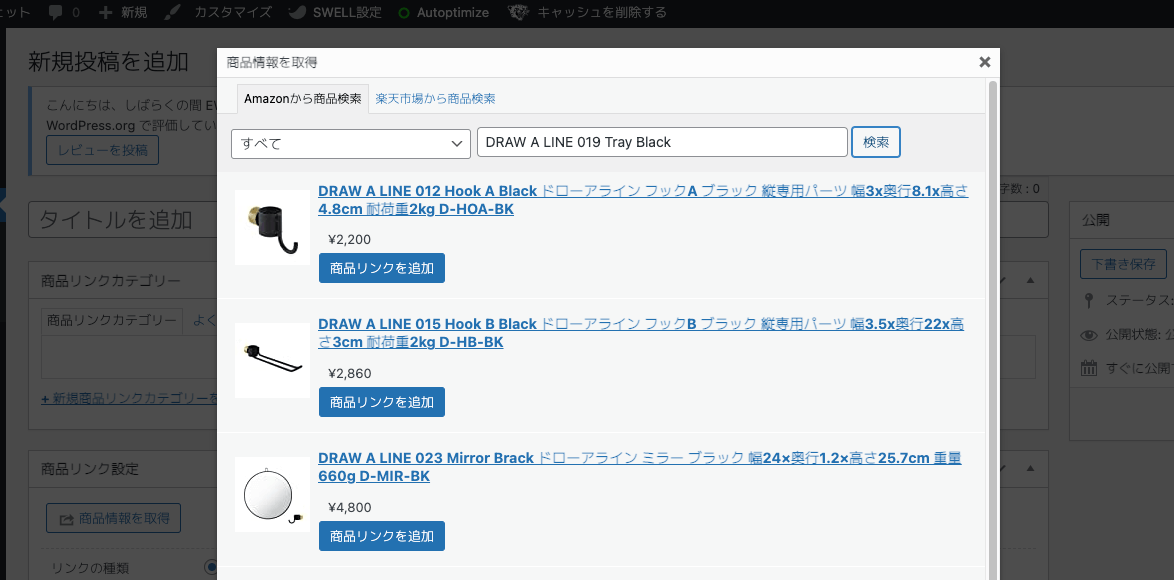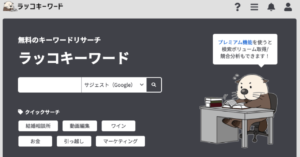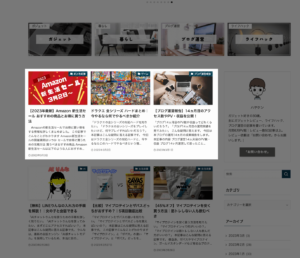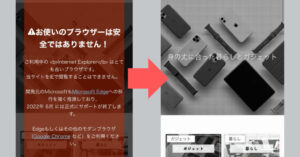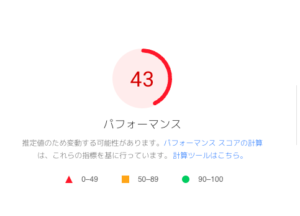「RinkerでAmazon商品を検索したいんだけど、特定の商品が出てこない」
「Amazonの特定の商品をRinkerで表示したい」
本記事はこんな疑問に答える記事です。
ブログ記事の中で商品を紹介する際、「Rinker」を使って商品をペタペタ貼り付けているんだけど、Rinkerで商品名を検索してもうまく引っ掛けられないことが多々ありました。
▼簡単にいうとこういうこと。
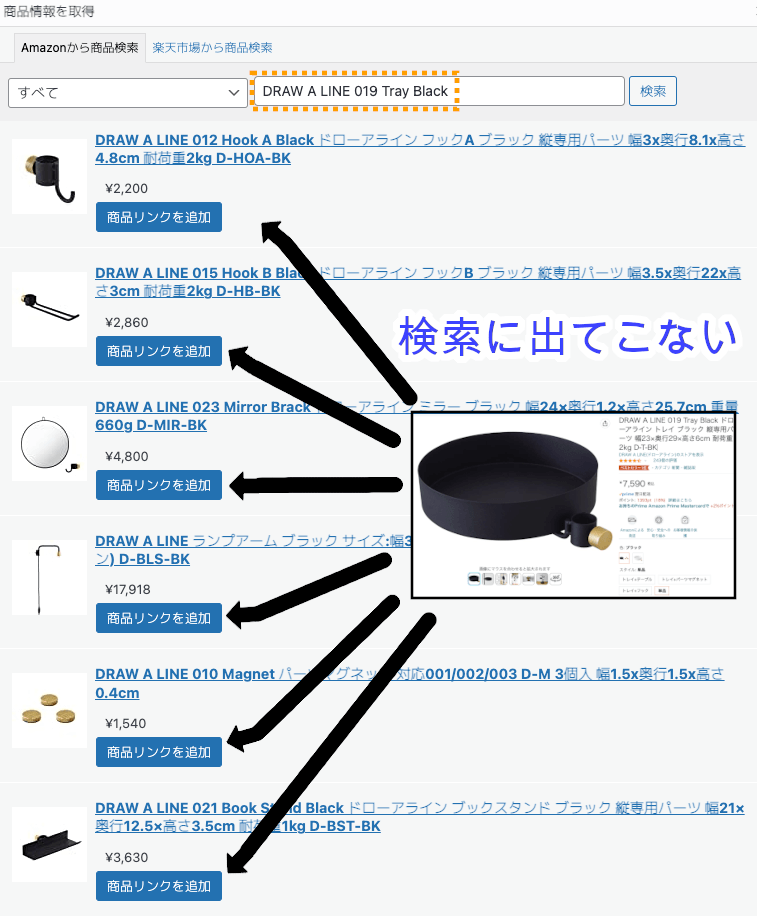
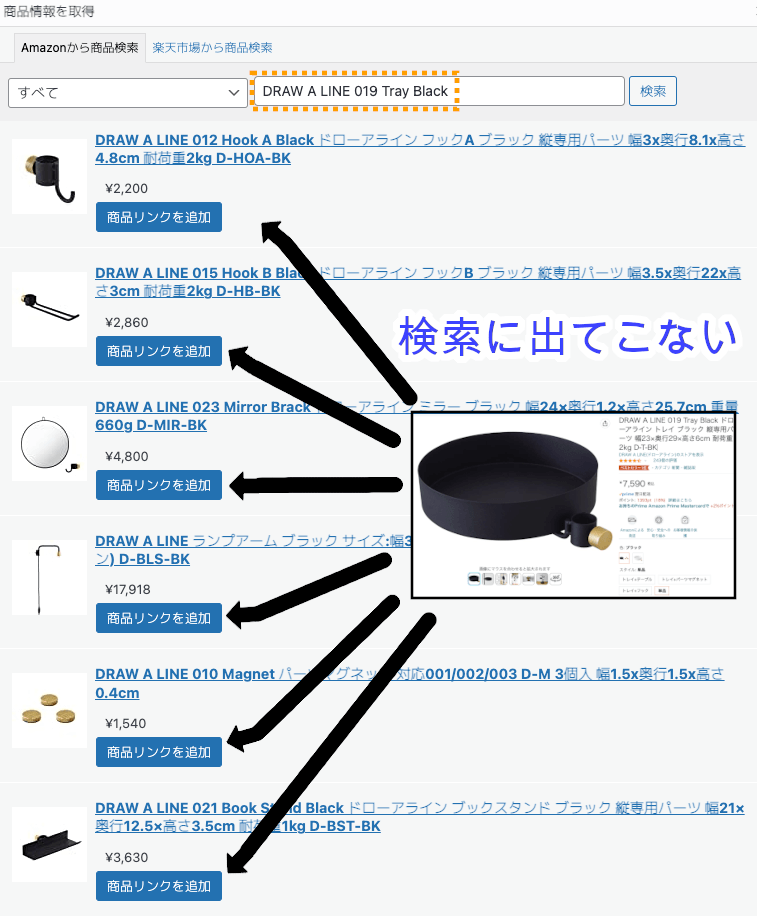
今回はそんな時に、特定のAmazon商品をRinkerの検索で引っ掛ける方法を紹介します。
- RinkerでAmazonの特定の商品を検索する方法
RinkerでAmazonの商品がピンポイントで検索できない問題
今回起きた問題をあらためて提示します。同じ事象の方は解決できるので、ぜひ最後までご覧ください。
僕がRinkerで商品リンクを作りたかったのは以下、「DRAW A LINE 019 Tray Black」という商品です。


いつも通り、RinkerのAmazon検索で「DRAW A LINE 019 Tray Black」を入力しましたが、対象の商品がでてきません。検索ワードを少し変えても出てこず困ってしまいました。
▼「DRAW A LINE 019 Tray Black」と検索しても対象商品が出てこない。
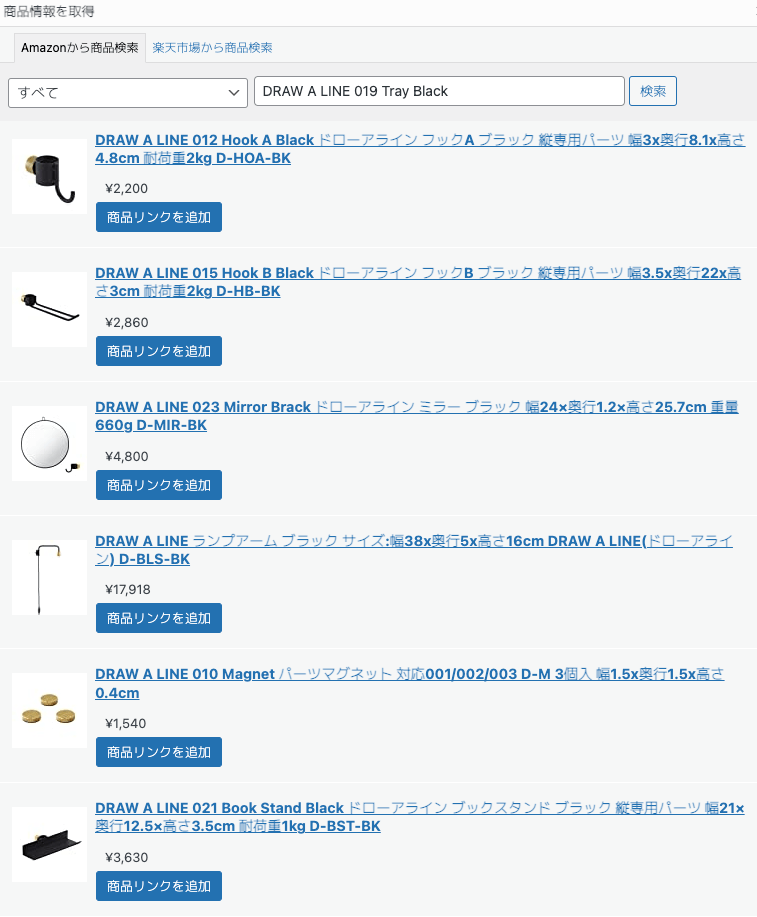
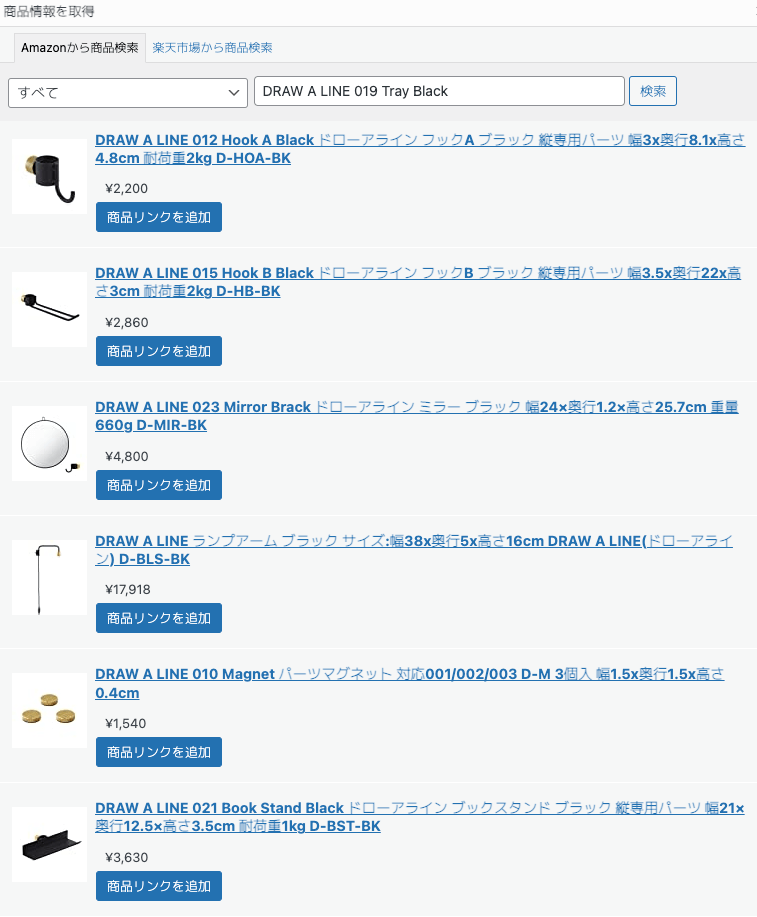
「DRAW A LINE 019 Tray Black」はDRAW A LINE という商品のオプションパーツなので、こういった問題が起きてしまいます。
オプションパーツ以外でも、Rinkerで商品名を入力しているのにうまく検索できないことが多々あります。
「RinkerでAmazonの特定の商品を検索する方法」でこの問題の解決策を提示ます。
RinkerでAmazonの特定の商品を検索する方法
RinkerでAmazonの特定の商品を検索する方法は実はすごくシンプルです。
商品のASIN番号をRinkerで検索をかけるだけです。
ASIN番号は、商品写真を下にスクロールした場所に記載されています。
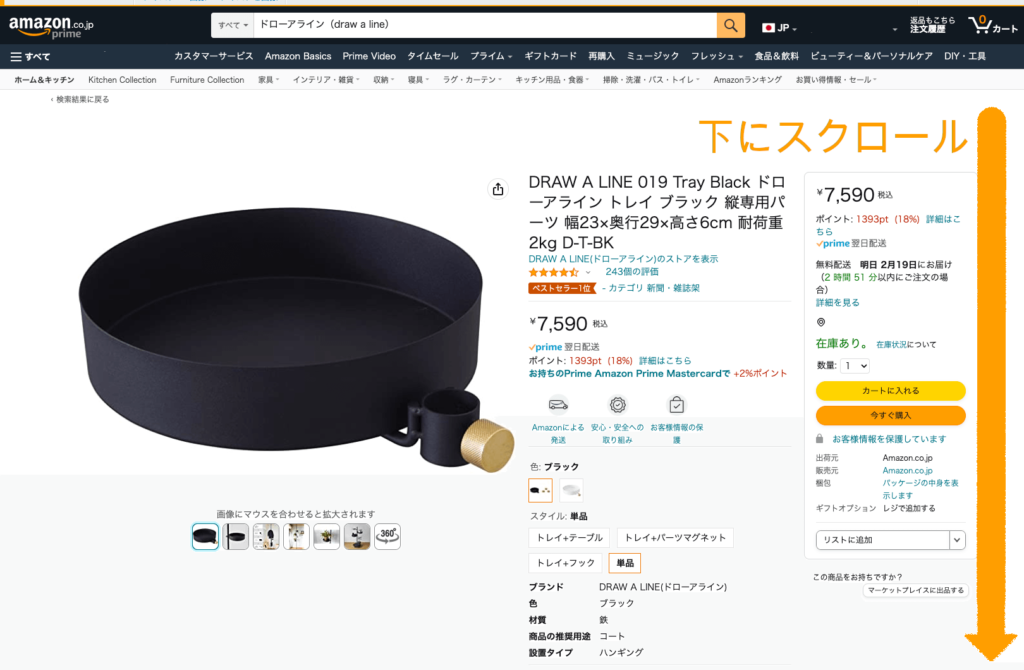
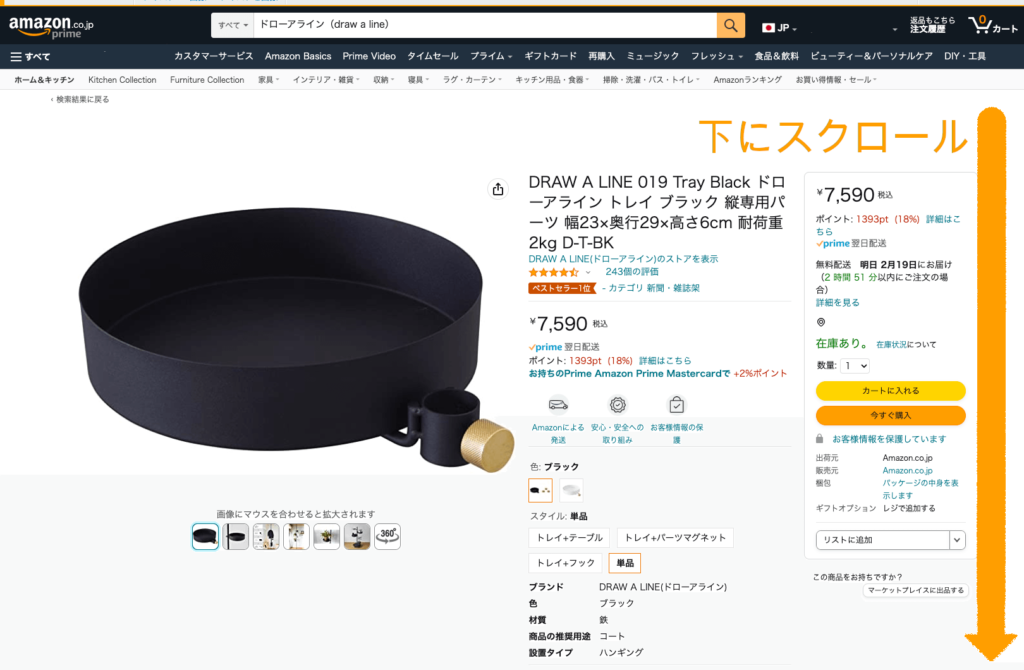
▼詳細情報の中に「ASIN」が記載されています。
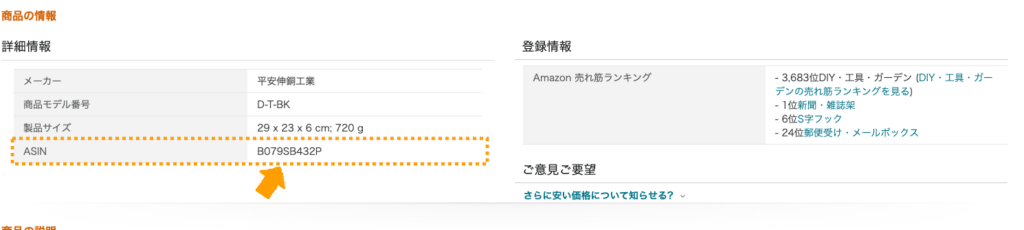
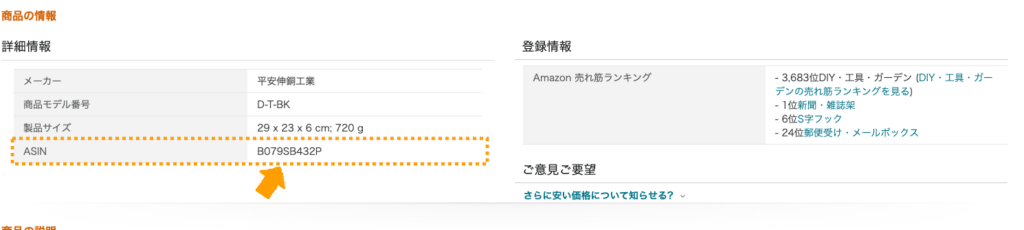
▼このASINの10桁をコピーして、Rinkerに貼り付けて検索すると、ピンポイントで商品を検索できます。
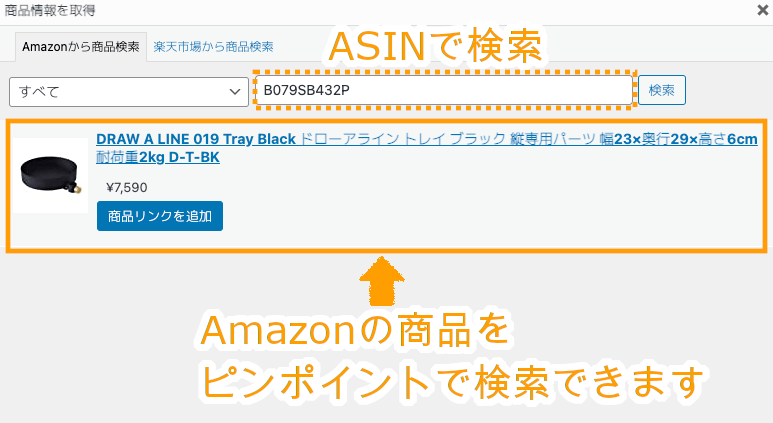
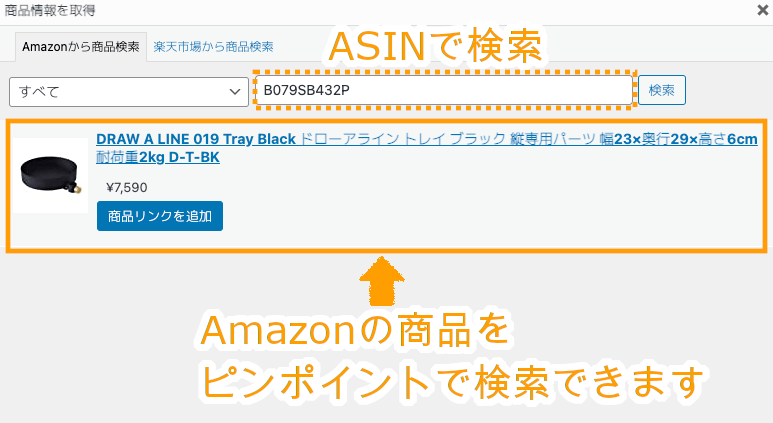
こんなに簡単なら早く知りたかった…
まとめ
今回は、RinkerでAmazon商品がピンポイントで検索できない場合の対処法を紹介しました。
Amazon商品がピンポイントで検索できない場合は、Amazon商品のASIN番号をコピペしてRinkerで検索すれば出てきます。
Rinkerを使っている方で、Amazonの特定の商品が出てこない方はぜひ試してみてください!